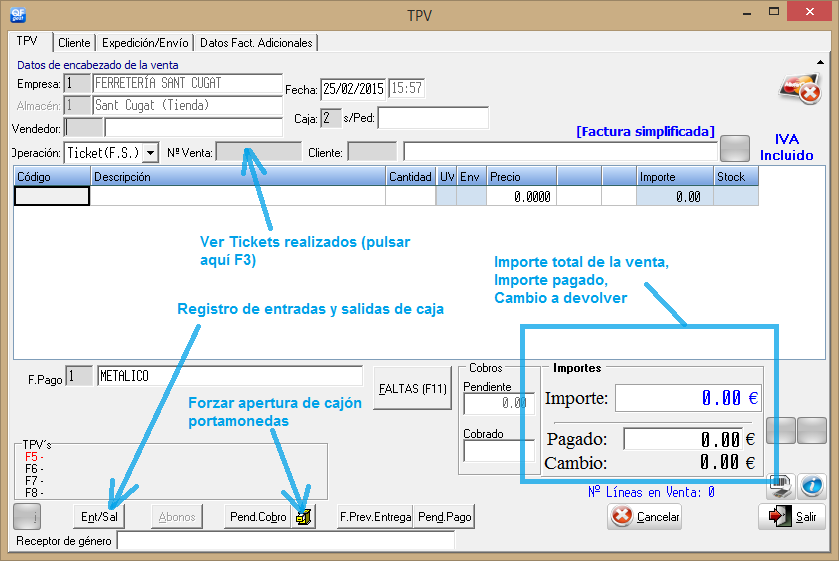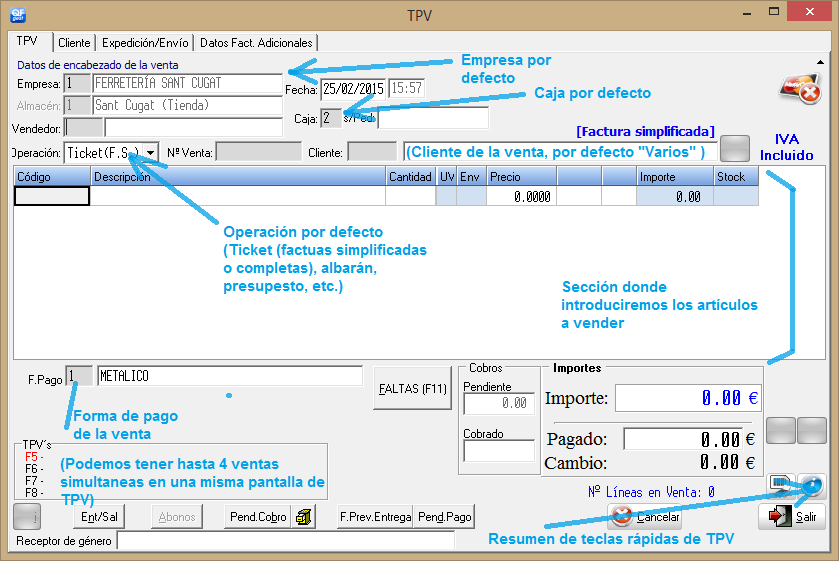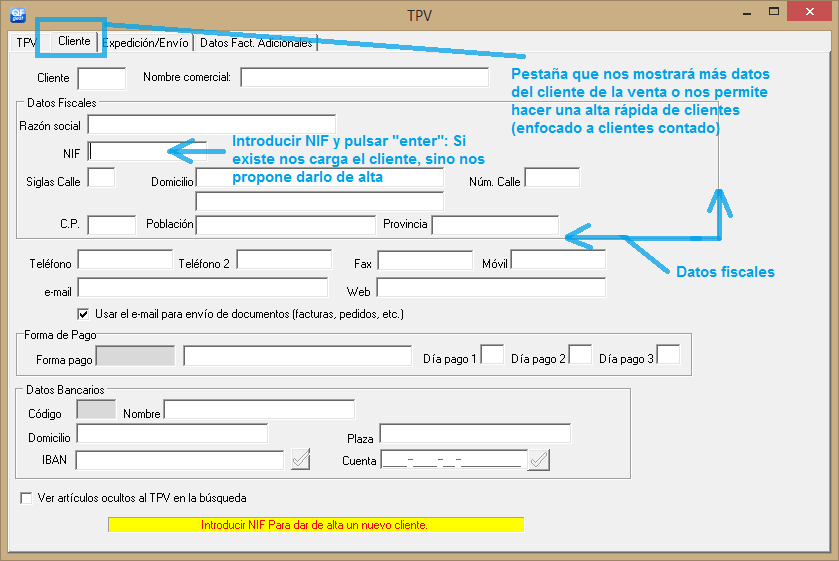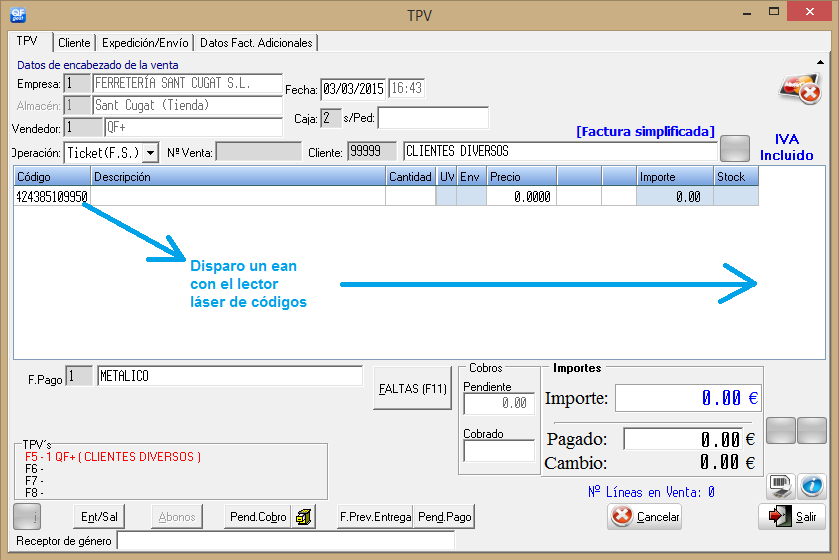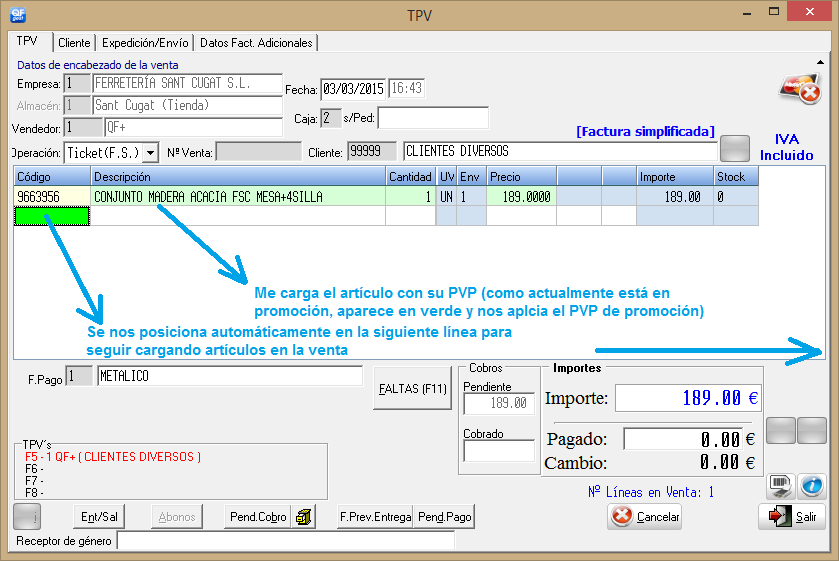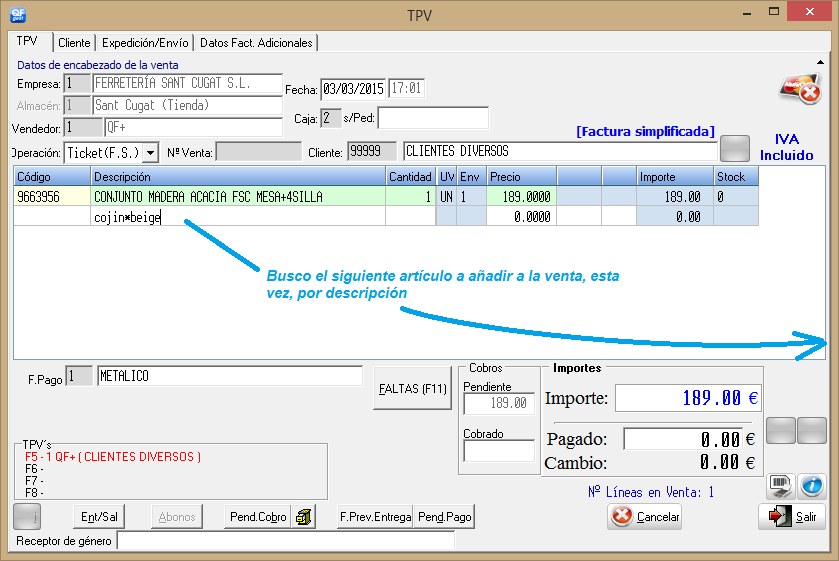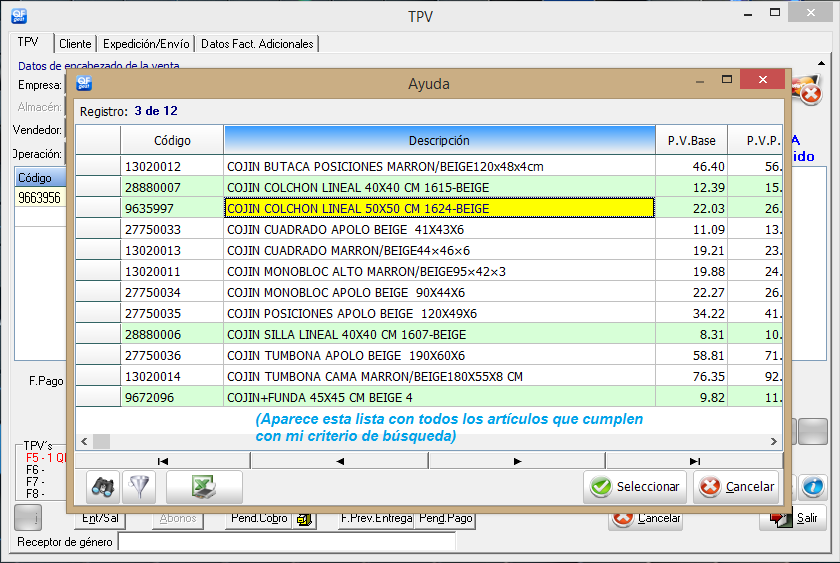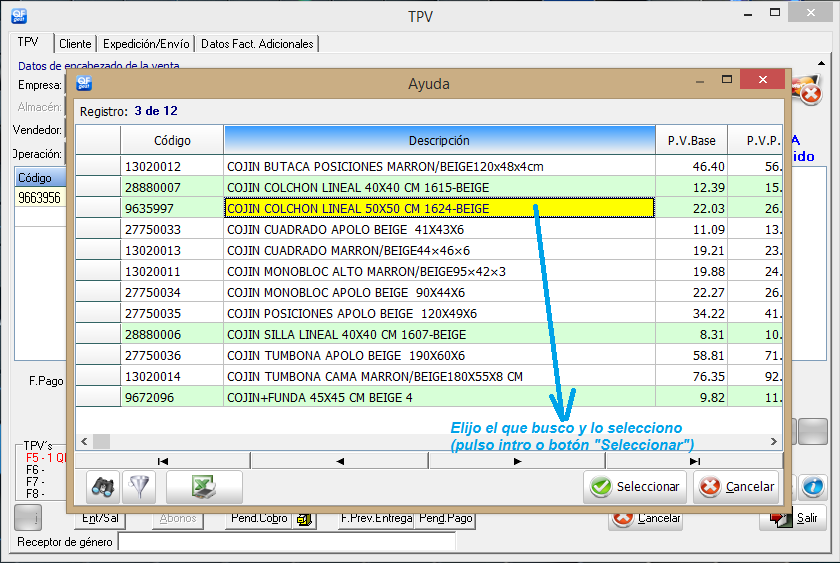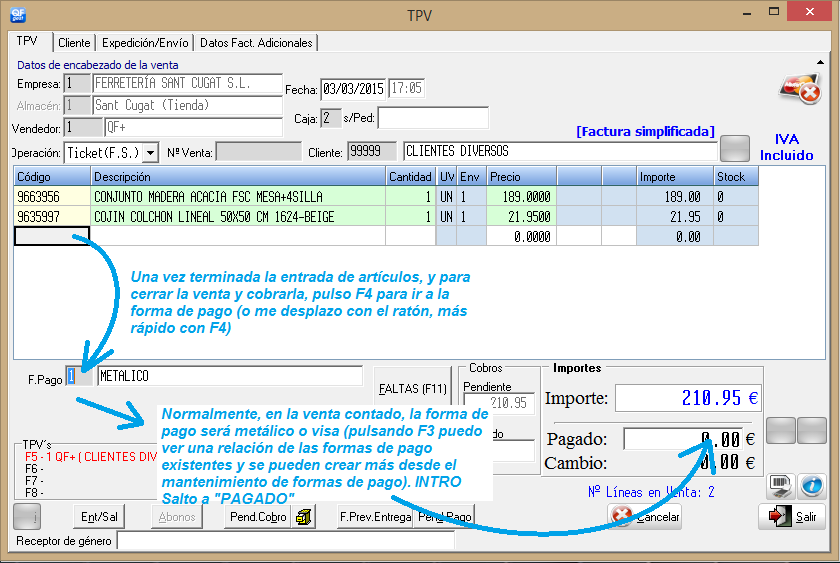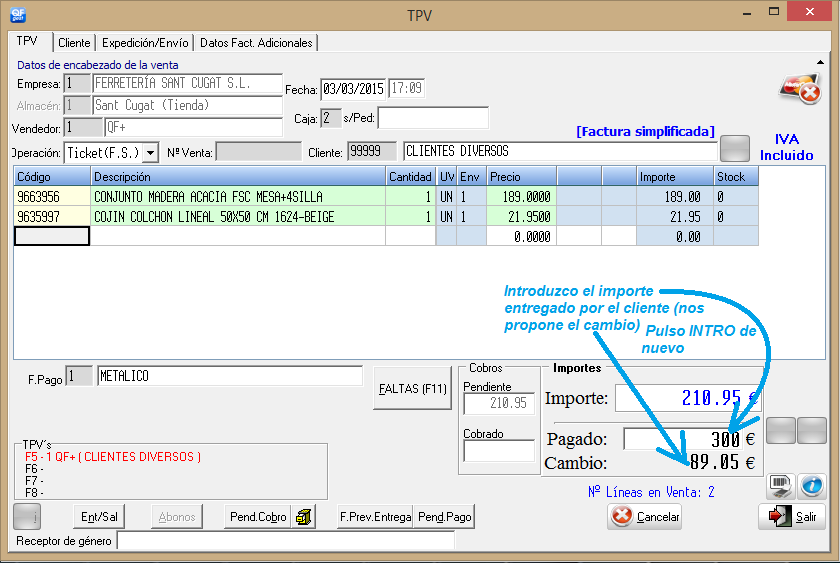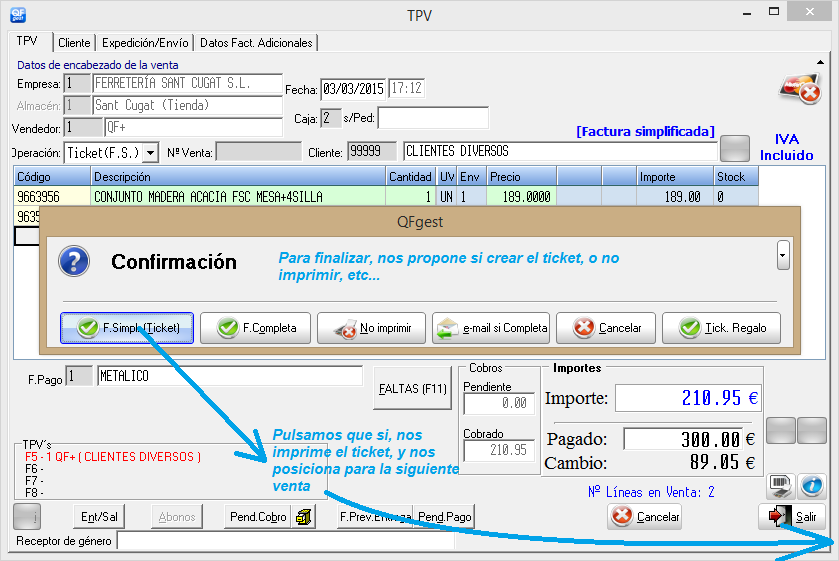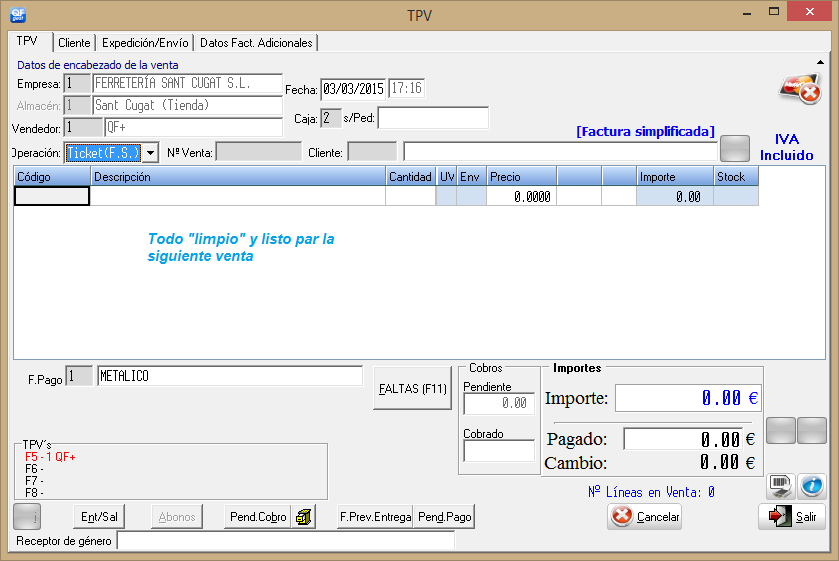Todos los documentos de venta que genera el QFgest se realizan desde la pantalla de TPV (terminal punto de venta).
Para acceder a a la pantalla puede:
- Ir a meú principal, sección “Ventas”, submenú “TPV”.
- O desde el acceso directo en el menú del QFgest
Secciones principales, de un vistazo:
(Haga click en las imágenes para ampliarlas, y desplazarse por ellas)
[ezcol_1third]
[/ezcol_1third]
[ezcol_1third]
[/ezcol_1third]
[ezcol_1third_end]
[/ezcol_1third_end]
Desplazarse por TPV:
Podemos utilizar el ratón, el tabulador o la tecla “Intro”: La pantalla está diseñada para trabajar con el teclado númerico de un PC, por tanto, la introducción de números es rápida, con la tecla “Intro” saltamos de campo, y con la tecla “Flecha arriba” retrocedemos por los campos.
Ejemplo (realizando una venta):
(Haga click en las imágenes para ampliarlas, y desplazarse por ellas)
[ezcol_1third]
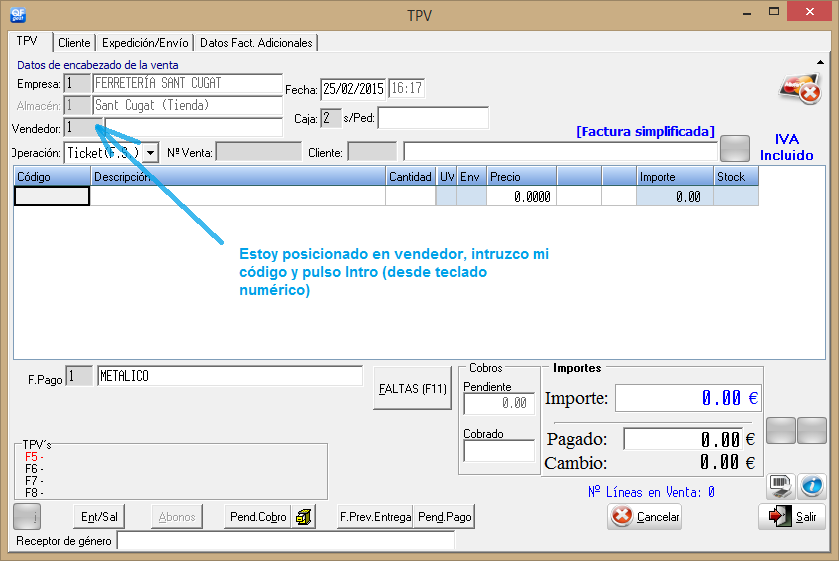
[/ezcol_1third]
[ezcol_1third]
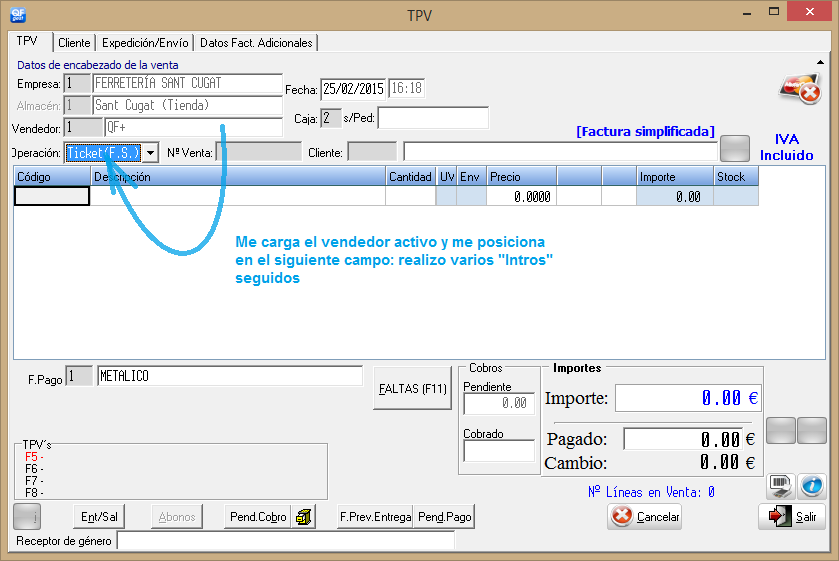
[/ezcol_1third]
[ezcol_1third_end]
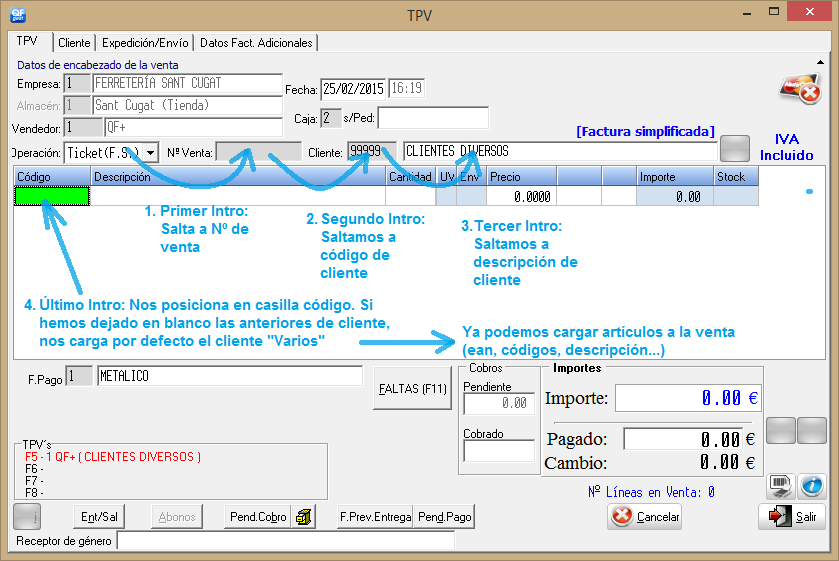
[/ezcol_1third_end]
[ezcol_1third]
[/ezcol_1third]
[ezcol_1third]
[/ezcol_1third]
[ezcol_1third_end]
[/ezcol_1third_end]
[ezcol_1third]
[/ezcol_1third]
[ezcol_1third]
[/ezcol_1third]
[ezcol_1third_end]
[/ezcol_1third_end]
[ezcol_1third]
[/ezcol_1third]
[ezcol_1third]
[/ezcol_1third]
[ezcol_1third_end]
[/ezcol_1third_end]